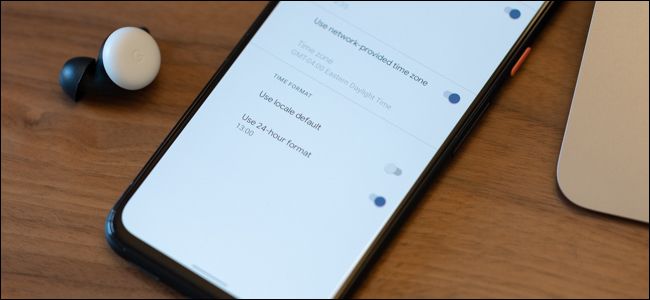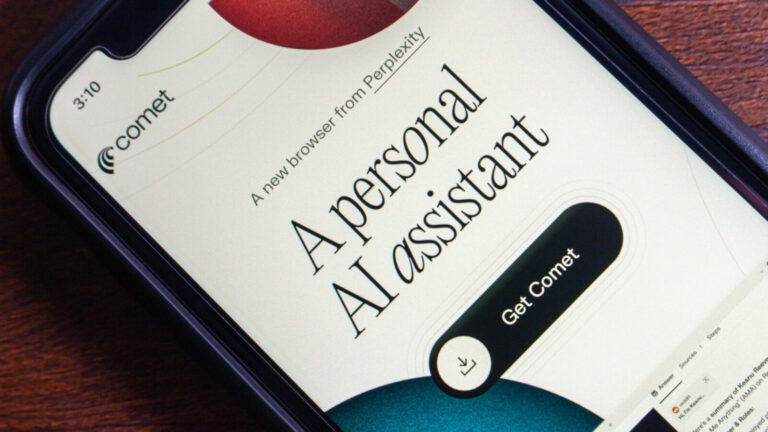Cambiar el formato de hora en tu dispositivo Android puede parecer una tarea sencilla, pero es importante tener en cuenta que la interfaz de usuario puede variar entre diferentes fabricantes. Esto significa que las instrucciones pueden diferir ligeramente dependiendo de si tienes un Google Pixel, un Samsung, un LG o cualquier otro modelo. En este artículo, te guiaremos paso a paso sobre cómo cambiar a un reloj de 24 horas en Android, asegurándonos de que puedas seguir el proceso sin problemas.
El formato de 24 horas, también conocido como «militar», es utilizado en muchos países y puede ser preferido por aquellos que desean evitar la confusión entre AM y PM. Si estás listo para hacer este cambio en tu dispositivo, sigue leyendo para descubrir cómo hacerlo de manera efectiva.
El primer paso para cambiar el formato de hora es acceder al menú de «Configuración» en tu smartphone o tablet Android. Hay varias maneras de hacerlo, y aquí te mostramos las más comunes:
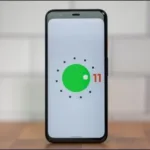 Juego de gatos en Android 11: guía para jugar y disfrutar
Juego de gatos en Android 11: guía para jugar y disfrutarDeslizar hacia abajo: Desde la parte superior de la pantalla, desliza hacia abajo una o dos veces. Esto abrirá el panel de notificaciones. Busca el ícono de engranaje, que representa la configuración, y tócalo.
Cajón de aplicaciones: Si prefieres, puedes acceder a la aplicación «Configuración» desde el cajón de aplicaciones. Simplemente desliza hacia arriba desde la pantalla de inicio y busca el ícono de configuración.
Una vez que estés en el menú de configuración, estarás listo para continuar con el siguiente paso.
Navegando a la Sección de Fecha y Hora
Dentro del menú de configuración, necesitarás desplazarte hacia abajo hasta encontrar el botón que dice «Sistema». Este apartado puede estar ubicado en diferentes lugares dependiendo de tu dispositivo, pero generalmente se encuentra cerca de la parte inferior del menú.
Al seleccionar «Sistema», se abrirá un nuevo conjunto de opciones. Aquí, busca y selecciona «Fecha y hora». Esta sección es donde podrás realizar todos los ajustes relacionados con la configuración de tiempo en tu dispositivo.
Es importante mencionar que algunos dispositivos pueden tener un menú ligeramente diferente. Por ejemplo, en algunos modelos de Samsung, la opción puede estar bajo «Administración general». Así que, si no encuentras «Sistema», no dudes en explorar otras secciones relacionadas con la configuración.
Cambiando al Formato de 24 Horas
Una vez que estés en la sección de «Fecha y hora», deberías ver varias opciones relacionadas con la configuración del tiempo. Busca el apartado titulado «Formato de hora». Aquí es donde podrás realizar el cambio que deseas.
Para poder cambiar al formato de 24 horas, primero necesitarás desactivar la opción que dice «Usar formato predeterminado de la localidad». Esta opción suele estar activada por defecto y es la que permite que tu dispositivo muestre la hora en el formato que es común en tu región.
Una vez que hayas desactivado esta opción, podrás activar el ajuste que dice «Usar formato de 24 horas». Simplemente toca el interruptor correspondiente y verás que el formato de hora en tu dispositivo cambiará inmediatamente.
Es importante tener en cuenta que algunos fabricantes, como LG, permiten activar directamente la opción «Usar formato de 24 horas» sin necesidad de desactivar otra configuración. Por lo tanto, si tienes un dispositivo de este tipo, es posible que encuentres el proceso aún más sencillo.
Verificando el Cambio
Después de realizar los cambios, es recomendable que verifiques que el formato de 24 horas se haya aplicado correctamente. Puedes hacerlo simplemente mirando la hora en la pantalla de inicio o en la barra de notificaciones. Si ves que la hora ahora se muestra en el formato de 24 horas, ¡felicitaciones! Has logrado cambiar la configuración con éxito.
Si, por alguna razón, el cambio no se ha aplicado, puedes volver a la sección de «Fecha y hora» y asegurarte de que todas las opciones estén configuradas correctamente. A veces, un simple reinicio del dispositivo puede ayudar a que los cambios se reflejen adecuadamente.
Cómo desactivar el formato de 24 horas
Si en algún momento decides que prefieres volver al formato de 12 horas, el proceso es igualmente sencillo. Solo necesitas seguir los pasos anteriores y, en lugar de activar «Usar formato de 24 horas», simplemente activa la opción «Usar formato predeterminado de la localidad». Esto restaurará la configuración a la que estabas acostumbrado.
Recuerda que si no estás seguro de cómo realizar este cambio, siempre puedes buscar en la sección de ayuda de tu dispositivo o consultar el manual del usuario. La mayoría de los dispositivos Android tienen una opción de búsqueda en la configuración que puede guiarte a través de los pasos necesarios.
Consideraciones Finales
Cambiar el formato de hora en tu dispositivo Android es un proceso sencillo que puede mejorar tu experiencia de uso, especialmente si prefieres el formato de 24 horas. Recuerda que la interfaz puede variar entre diferentes fabricantes, así que no dudes en explorar un poco si no encuentras las opciones exactas que hemos mencionado.
Si tienes alguna duda o necesitas más ayuda sobre cómo desactivar el formato militar en Android, no dudes en dejar un comentario o buscar más información en línea. La comunidad de usuarios de Android es amplia y siempre hay alguien dispuesto a ayudar.
Ahora que sabes cómo cambiar a un reloj de 24 horas en Android, ¡es hora de disfrutar de tu dispositivo con la configuración que más te gusta!